L'une des applications de messagerie les plus populaires au monde (et qui permet également de passer des appels vidéo gratuits) est certainement WhatsApp. Whatsapp est utilisé par des millions de personnes chaque jour à des fins professionnelles et personnelles. Souvent, le besoin peut survenir enregistrer des appels vidéo réalisé sur Whatsapp à la fois pour de futures vérifications plus poussées et pour capturer les souvenirs les plus importants comme l'appel vidéo avec un enfant qui habite loin, etc... Pour enregistrer ces moments ou discussions importantes, l'appel vidéo via Whatsapp est la meilleure solution, aussi parce que gratuit.
Dans cet article, nous verrons comment vous pouvez enregistrer des appels vidéo WhatsApp en utilisant enregistrement d'appel vidéo très valable. Nous verrons comment faire cette inscription sur les appareils Android et iOS (iPhone).
En réalité, il serait possible de faire cet enregistrement également sur ordinateur (PC ou Mac), en utilisant Whatsapp Web pour se connecter à Whatsapp, puis à l'un des Enregistrement d'écran PC pour enregistrer tout ce qui se passe sur Whatsapp. Cependant, ci-dessous, nous nous concentrerons sur les appareils mobiles, puis nous verrons comment enregistrer des appels vidéo Whatsapp directement à partir du téléphone mobile.
Enregistrer des appels vidéo Whatsapp sur Android
Aujourd'hui, presque tout le monde a un téléphone portable et la plupart d'entre eux ont un système d'exploitation Android. Sur ces appareils, il existe peut-être les meilleures fonctions d'appel vidéo Whatsapp. Cependant, un inconvénient est qu'Android n'a pas de enregistreur intégré. Il faut donc chercher ailleurs, et pour être précis dans le Google Play Store. Ici vous pouvez trouver l'un des enregistreurs d'appels les plus populaires pour Android - nous parlons de AZ Screen Recorder. Voyons comment vous pouvez enregistrer des appels vidéo Whatsapp sur Android avec cette application.
1. Accédez au Google Play Store et recherchez AZ Screen Recorder. Une fois trouvé, procédez au téléchargement et à l'installation sur votre téléphone
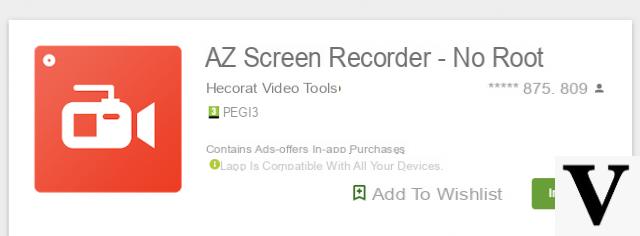
2. Après l'installation, ouvrez l'application AZ Screen Recorder sur votre téléphone mobile. Une fois que vous appuyez sur l'icône, un widget apparaîtra au centre de l'écran et y restera.
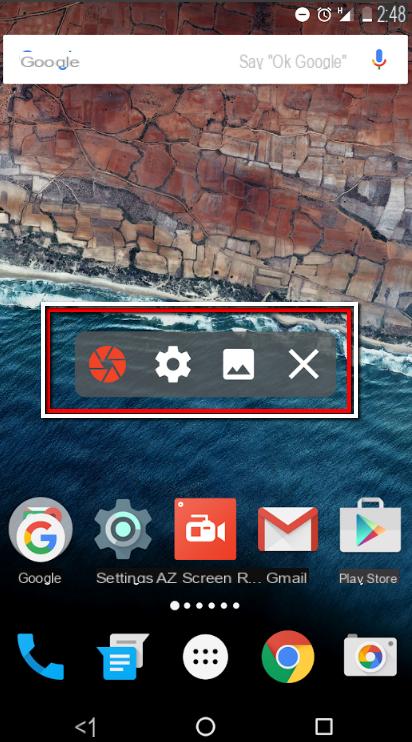
3. Avant de continuer, il est conseillé de cliquer sur l'icône du moteur à engrenages pour accéder aux paramètres de l'application et à partir de là, assurez-vous que l'audio est activé. Pour cela, rendez-vous dans la section « Configuration audio » et activez le bouton à côté de Enregistrer l'audio.
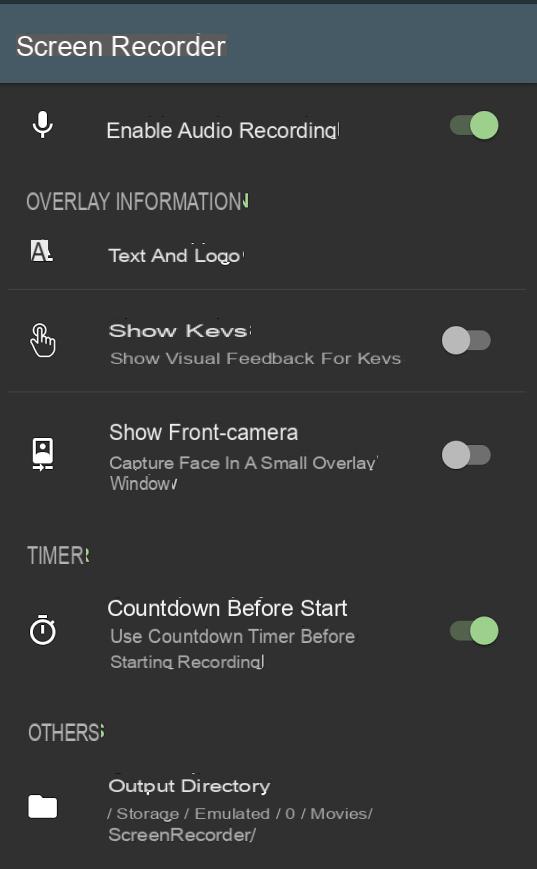
4. Eh bien, ouvrez maintenant l'application Whatsapp et appelez la personne avec laquelle vous souhaitez enregistrer via l'application AZ Screen Recorder
5. Une fois que l'appel (ou l'appel vidéo) a commencé, touchez l'icône rouge sur le widget et l'application commencera à enregistrer à la fois la vidéo et l'audio. Après avoir terminé l'appel, arrêtez l'enregistreur à partir du panneau de notification en haut.
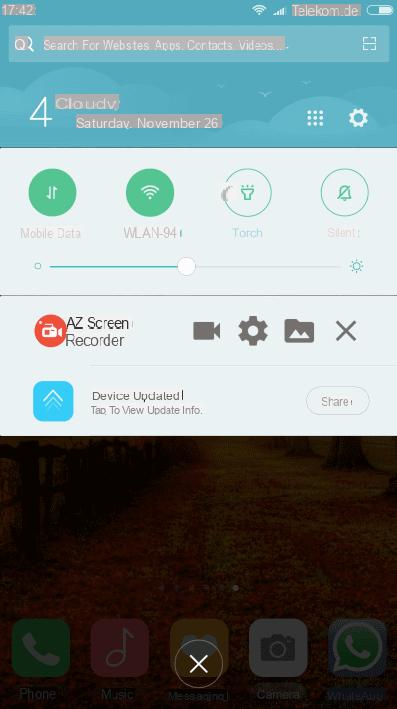
C'est tout. Si, en revanche, vous souhaitez enregistrer un appel vidéo Whatsapp entrant sur votre appareil Android, vous pouvez directement ouvrir l'application AZ Screen Recorder en appuyant sur l'application depuis le panneau d'application pour enregistrer immédiatement l'appel vidéo entrant.
Tous les enregistrements seront automatiquement sauvegardés sur votre appareil et peuvent être visualisés et partagés de la même manière que tous les autres fichiers vidéo/audio.
Enregistrer des appels vidéo Whatsapp sur iPhone
A partir de la version iOS 11, l'iPhone dispose d'une fonction intégrée qui permet d'enregistrer des appels vidéo Whatsapp. C'est exact. Suivez ces étapes simples pour découvrir de quoi nous parlons !
1. Accédez à Paramètres> Centre de contrôle> Personnaliser les contrôles, puis appuyez sur  20 "/> 20" /> à côté de Enregistrement d'écran.
20 "/> 20" /> à côté de Enregistrement d'écran.
2. Pour enregistrer un appel vidéo Whatsapp sur iPhone, cliquez sur Centre de contrôle glisser l'écran d'accueil de votre mobile (vers le haut ou vers le bas)
3. Appuyez sur le bouton Enregistrement d'écran et attendez 3 secondes pour commencer l'enregistrement. À ce stade, vous pouvez ouvrir votre application WhatsApp sur iPhone, trouver le contact avec qui passer l'appel vidéo et passer l'appel directement.
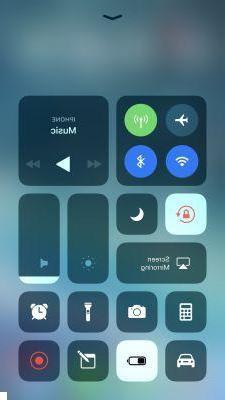
4. Pour enregistrer de l'audio tout en passant un appel vidéo Whatsapp sur iPhone, appuyez sur le bouton d'enregistrement à l'écran et appuyez sur Microphone.
5. Vous pouvez toucher la barre d'état (de couleur rouge) en haut de l'écran, puis appuyer sur stop pour arrêter l'enregistrement.
Fini. Essayez d'enregistrer des appels vidéo sur iPhone maintenant avec cette fonctionnalité intégrée !
bonjour dans l'ecran d'acceuil je n'ai pas les clefs que vous mentionnez pourquoi ????
Existe-t-il un moyen de se protéger de l'enregistrement de l'appel vidéo, si mon interlocuteur utilise ce logiciel ou similaire sans m'informer qu'il enregistre ?
-
Le centre de contrôle est saisi en faisant glisser votre pouce depuis le bouton d'accueil en haut.
Après environ 30 secondes, sic ferme l'appel vidéo
-
nicola je n'ai pas compris ce centre de contrôle où vous l'obtenez
Même problème que tout le monde n'enregistre pas l'audio.
J'ai vérifié les paramètres et il est actif.
Comment cela peut-il être résolu?
-
exact m'arrive aussi comme ça, mais mon ami peut enregistrer avec l'audio d'un appel vidéo
-
Paramètres - Centre de contrôle - Personnaliser les contrôles - Enregistrement d'écran
cela vous permet d'avoir l'icône dans le panneau Control Center que vous visualisez en glissant de bas en haut.
L'icône est celle formée par un double cercle.
Pour activer l'enregistrement audio…. car par défaut il est désactivé…. il suffit de maintenir enfoncée l'icône d'enregistrement d'écran (celle avec un double cercle) et un écran apparaît avec le microphone désactivé en bas…. appuyez simplement une fois et il s'active.
Bonne inscription à tous-
Malgré ce qui est indiqué, le son s'arrête dès que l'appel vidéo commence. Avez-vous une autre idée? Je suis désespéré je veux enregistrer mes conversations avec ma grand-mère que je ne peux pas aller trouver à cause de la quarantaine
-
Désolé mais je ne vois pas les contrôles de personnalisation
-
Je n'enregistre pas non plus d'audio et je n'ai aucune de ces voix. J'ai un redmi note 5 pro avec une rom personnalisée Android 9.
-
J'ai fait tout ce que vous avez dit, mais lorsque l'appel vidéo démarre, l'audio avec l'iphone 8 plus s'arrête.
Sommes-nous sûrs que l'appel vidéo peut être enregistré ? Helpooo
-
J'ai lu dans les paramètres que, pour des raisons de confidentialité, Apple n'autorise pas l'enregistrement audio dans les appels vidéo wsapp. J'ai peur que ce soit impossible (pour autant que je sache)
bonjour, j'ai activé le paramètre audio dans l'écran az mais il n'enregistre pas l'audio de watsup sur android quelqu'un peut-il m'aider?
Lorsque je démarre l'appel vidéo dans WhatsApp, l'enregistrement audio s'arrête….
-
Même moi, je ne peux pas enregistrer l'audio même si j'ai vérifié pour l'enregistrer
Je mets la vidéo en pause si j'enregistre pourquoi
Mais l'audio n'est pas entendu dans l'enregistrement d'écran activation du microphone à partir des paramètres
-
Enregistrez la vidéo mais aucun son n'est entendu.
-
Je dans le menu list den je vois messenger zoom mais je ne vois pas wuattsapp
-
J'ai le même problème et quand j'active l'audio il me demande de choisir entre micro ou audio interne.. en fonction il n'enregistre rien ou seulement ma voix. Bref, il me semble que ça ne marche pas
Fini. Mais il n'enregistre que la vidéo et non l'audio. Pouvez-vous m'aider?
merci
-
Dans les paramètres de l'application, assurez-vous d'avoir activé l'option d'enregistrement audio (par défaut, elle est désactivée)
-
L'audio de l'autre côté n'est pas entendu. Je n'entends que ma voix cm jamais
-


























